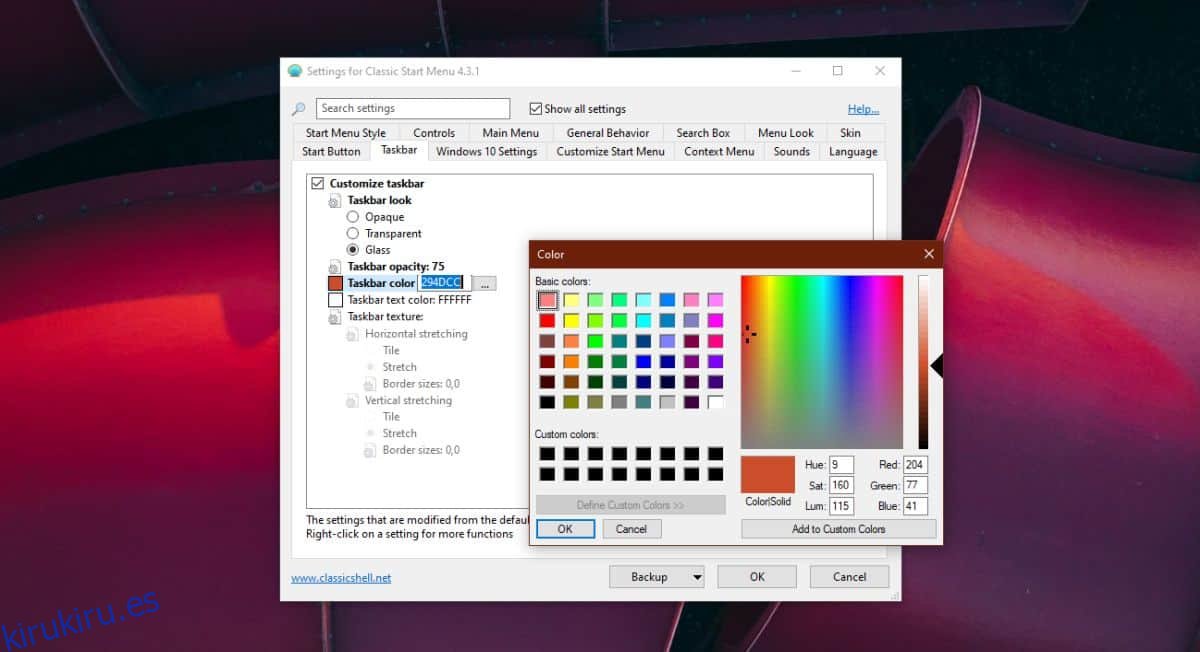Windows 10 1903 está disponible con su nuevo tema Light y es terrible. El tema de la luz es más un tema blanco donde todo, todo es blanco y es cegador. No puede establecer un color para la barra de tareas si selecciona el tema claro. La opción simplemente se vuelve inactiva. Obviamente, si desea obtener el color de la barra de tareas con el tema claro, necesitará una aplicación. Aquí hay dos soluciones plausibles que funcionan.
Tabla de contenido
Concha clásica
Concha clásica ha sido la aplicación a la que recurren los usuarios de Windows 10 cuando Microsoft estropea la interfaz de usuario del sistema operativo. La aplicación Classic Shell le permite forzar el color de la barra de tareas con el tema Light en Windows 10. Descargue e instale la aplicación, ejecútela y vaya a la pestaña Barra de tareas.
Haga clic en el botón más junto al campo de color de la barra de tareas e ingrese el valor RGB para el color que desea en la barra de tareas. También debe cambiar o considerar cambiar la opacidad, aunque no es necesario.
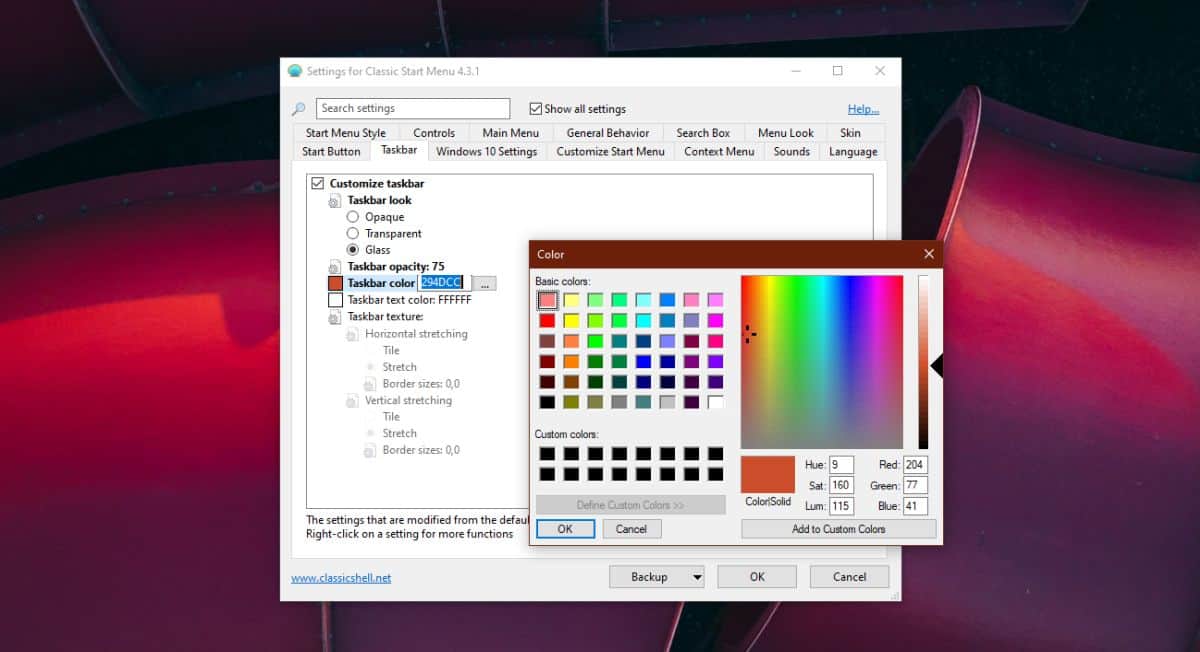
Aplique el cambio y tendrá el color de la barra de tareas con el tema claro.

Barra de tareas translúcida
Translucent Taskbar es una aplicación muy popular de la que nos enamoramos cuando apareció por primera vez. No tiene una opción para agregar color a la barra de tareas, sin embargo, si está dispuesto a hacer un poco más de esfuerzo con el fondo de pantalla que configuró, esta es una buena manera de obtener color en la barra de tareas.
Descargar y ejecute la barra de tareas Translucent y configúrela para borrar o desenfocar. Los íconos en la barra de tareas se volverán inmediatamente casi imposibles de ver si su fondo de pantalla está oscuro. Cámbielo por algo que sea liviano, o que sea más liviano en la parte inferior y estará listo.

Alternativamente, puede agregar una barra de color en la parte inferior del fondo de pantalla que está utilizando. Puede hacer esto en la mayoría de los editores de imágenes simples. El papel tapiz de arriba con una barra de color en la parte inferior se vería así después de ser editado.

Y cuando se aplica como fondo de pantalla con la barra de tareas configurada en ‘borrar’ se ve así. Puede ser mejorado, es decir, se puede usar un color más claro para la barra de tareas para que los iconos sean más fáciles de ver.

Este método requiere un poco más de esfuerzo ya que debe editar el fondo de pantalla que usará, pero tiene la ventaja de establecer un color de acento diferente y le da a su escritorio una mejor apariencia. Por último, la barra de tareas translúcida es mucho más liviana que Classic Shell y no realizará ningún otro cambio en el sistema operativo.
Tiene que haber al menos una Mac en Microsoft que el equipo de diseño / interfaz de usuario pueda usar para ver cómo se hace bien un tema claro y oscuro.